【完美网址导航】详细的回答了《excel表格的背景是绿色,如何解决》的话题。
excel表格的背景是绿色 , 如何解决呢?今天就教大家如何操作使用方法步骤。
PS;Excel是没有所谓的护眼模式的 , 这里只介绍Excel背景问题 , 如果你想用护眼模式请使用WPS。

方法
1. 首先打开开始菜单。

2. 然后点击“控制面板" 。
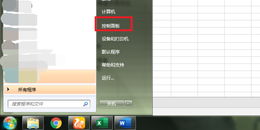
3. 其次选择“个性化" 。
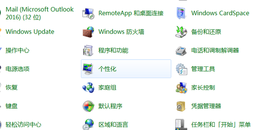
4. 然后点击下方的“窗口颜色" 。
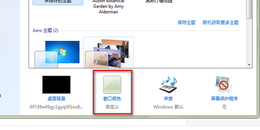
5. 其次选择“高级外观设置" 。
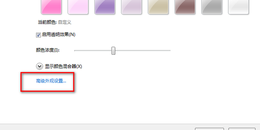
6. 然后展开“项目" 。
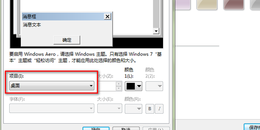
7. 其次选择“窗口" 。
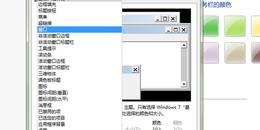
8. 然后发现颜色变成了绿色 , 将其点开。

9. 其次选择白色。
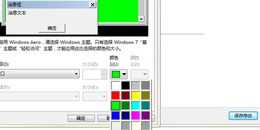
10. 最后点击“应用" 并“保存修改" 。
PS;Excel是没有所谓的护眼模式的 , 这里只介绍Excel背景问题 , 如果你想用护眼模式请使用WPS。
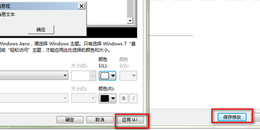
暂无评论...
版权声明:本文内容由互联网用户自发贡献或者转载,该文观点仅代表作者本人。本站仅提供信息存储空间服务,不拥有所有权,不承担相关法律责任。如发现本站有涉嫌抄袭侵权/违法违规的内容, 请发送邮件至 210093010@qq.com,一经查实,本站将立刻删除。
重要:如软件存在付费、会员、充值等,均属软件开发者或所属公司行为,与本站无关,网友需自行判断
重要:如软件存在付费、会员、充值等,均属软件开发者或所属公司行为,与本站无关,网友需自行判断
最新评论
-
 泽垚
2025年12月14日
666,下载
泽垚
2025年12月14日
666,下载 -
 efsefsefs
2025年12月14日
不错
efsefsefs
2025年12月14日
不错 -
 ζ
2025年12月14日
谢谢
ζ
2025年12月14日
谢谢 -
 666
2025年12月13日
谢谢
666
2025年12月13日
谢谢 -
 1234
2025年12月12日
感谢
1234
2025年12月12日
感谢





